Creo各版本安装指南
下载链接
https://pan.baidu.com/s/1VyP0_185mJeBiorlpUJqrQ?pwd=0531
1.鼠标右击【Creo10.0(64bit)】压缩包(win11及以上系统需先点击“显示更多选项”)【解压到 Creo10.0(64bit)】。

?????2.打开解压后的文件夹,鼠标右击【Crack】选择【解压到 Crack】。①解压【Crack】前:先关闭“所有杀毒软件(部分电脑自带的“迈克菲”也要关闭)、防火墙、Windows Defender”,否则可能会被杀毒软件误杀无法运行?。

3.双击打开解压后的【Crack】文件夹。

4.鼠标右击【Lincense】选择【复制】。

5.打开电脑C盘,鼠标右击空白处选择【粘贴】。

6.双击打开粘贴后的【Lincnese】文件夹。

7.双击运行【FillLicense】。

8.提示“按任意键继续……”,在键盘上按【Enter】键。

9.运行完毕后会生成一个【PTC_D_SSQ.dat】文件。

10.①鼠标右击桌面【此电脑】②选择【属性】③点击【高级系统设置】。

11.点击【高级】,点击【环境变量】。

12.①在系统变量下方点击【新建】②输入变量名【PTC_D_LICENSE_FILE】和变量值【C:\Lincese\PTC_D_SSQ.dat③点击【确定】④点击【确定】。

13.打开安装包解压后的【Creo10.0(64bit)】文件夹,双击打开【Setup】文件夹。

14.鼠标右击【Setup】选择【以管理员身份运行】。
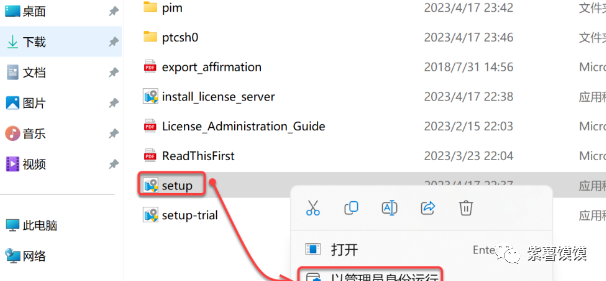
15.点击【下一步】。

16.先选择【我接受软件许可协议】后勾选【通过选中……】,点击【下一步】。

?????17.点击【下一步】(若没有自动填充源,手动将步骤9生成的文件拖到此处)。

18.选中安装路径后修改路径地址中的第一个字符C可更改安装位置(如:把C改为D软件将安装到D盘),点击【下一步】。

19.勾选需要安装的产品,点击【安装】。

20.安装中……
21.点击【完成】。

22.回到安装包解压后的【Crack】文件夹,鼠标右击【Creo10.0.0.0】选择【复制】。

23.鼠标右击桌面【Creo Distribut……】图标选择【打开文件所在的位置】。

24.点击路径地址中的【PTC】。

25.鼠标右击空白处选择【粘贴】。

26.继续回到【Crack】文件夹,双击【SolidSQUADLoaderEnabler】。

27.点击【是】。

28.点击【确定】。

29.双击桌面【Creo Parametric 10.0.0.0】图标启动软件。
30.安装成功!
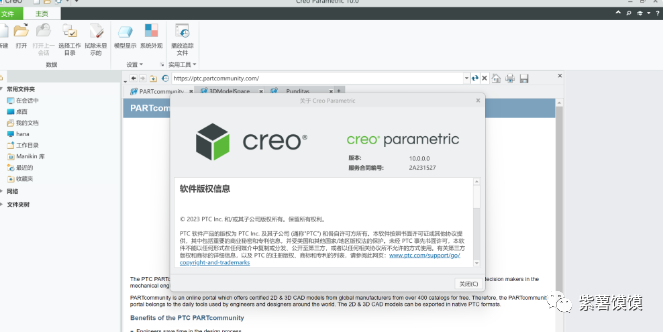

?
本文来自互联网用户投稿,该文观点仅代表作者本人,不代表本站立场。本站仅提供信息存储空间服务,不拥有所有权,不承担相关法律责任。 如若内容造成侵权/违法违规/事实不符,请联系我的编程经验分享网邮箱:chenni525@qq.com进行投诉反馈,一经查实,立即删除!
- Python教程
- 深入理解 MySQL 中的 HAVING 关键字和聚合函数
- Qt之QChar编码(1)
- MyBatis入门基础篇
- 用Python脚本实现FFmpeg批量转换
- 2023 客服中心客户体验的基本要素
- 网站被挂黑链怎么办
- 递归实现n的k次方
- spring对bean的一个管理过程,以及它有有哪些方式可以去影响一个病的一个生命周期呢
- 如果你创业总失败,不妨看看爷叔是如何创业的!未来三年最大创业风口,2024普通人怎么创业
- JVM的内存分区以及垃圾收集
- 电脑存储位置不够怎么办
- C# WPF 数据绑定
- CleanMyMac2024Mac版苹果电脑免费实用的系统清理工具
- C++ 多态向下转型详解